
この記事では、会社の基幹システムにログインする業務を自動化した事例をご紹介します。特に、複数の子会社を持つホールディングス企業などで、ユーザーIDやパスワードの切り替えが必要な場面で役立つ内容です。Power Automate for desktopを使った自動化手法を解説し、業務効率化を実現するポイントについて詳しく説明します。
業務の課題
基幹システムへのログイン操作には以下のような課題がありました。
- アカウント切り替えの手間: 子会社ごとに異なるユーザーIDを使用するため、都度アカウントを切り替える必要があります。
- ブラウザーへの記憶が困難: セキュリティ上、Webブラウザーにログイン情報を記憶させるのが難しい場合があります。
- 入力ミスと労力の増加: 手動でIDやパスワードを入力する際にミスが発生しやすく、時間と労力のロスにつながります。
Power Automate for desktopによる解決方法
1. ログイン情報を管理するCSVの作成
以下の形式で「ID一覧.csv」を用意します(図1)。[会社名][ユーザーID][パスワード]という列を持っています。
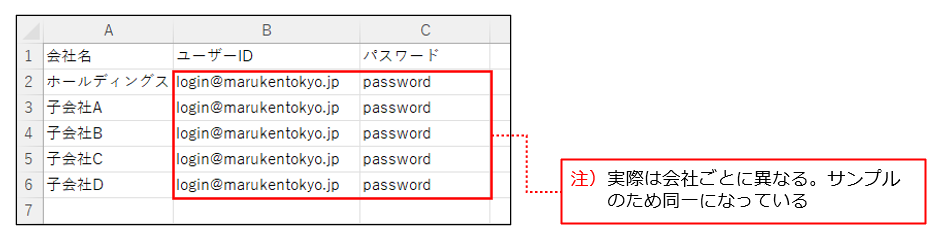
このCSVは、Excelのような視覚的な美しさは劣るものの、軽量で読み込みが速いため採用しています。頻繁に実行するフローでは、処理速度が重要です。
2. 会社名の選択ダイアログの作成
Power Automate for desktopを使用し、以下のような選択ダイアログを作成します(図2)。
- 会社名をリスト化してチェックリスト形式で表示します。
- 複数選択可能ですが、最初にチェックが入った項目を基準としてフローを進めます。
チェックリスト形式は、直感的で操作が簡単なため採用しています。
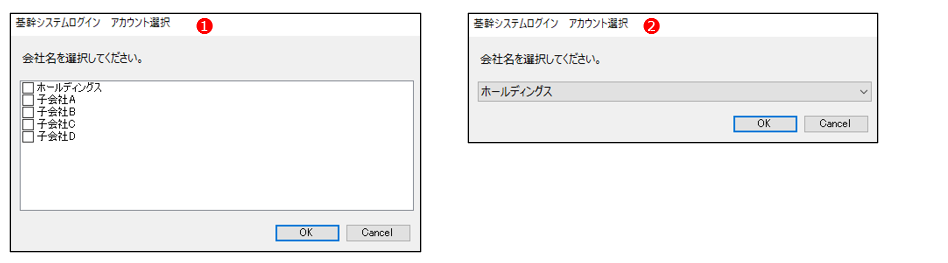
3. ログイン操作を部品化する
ログイン操作部分は独立したフロー「基幹システムログイン」として部品化します。このフローは以下のように構成されています。
- 入力変数の受け取り: リストから選択された会社名に対応するユーザーIDとパスワードを受け取ります。
- 基幹システムへのログイン操作: 受け取ったログイン情報を基幹システムのログイン画面に入力し、ログイン処理を実行します。
この独立したフローは、Power Automate for desktopの「Desktopフローを実行」アクションで他のフローから呼び出すことができます(図3)。
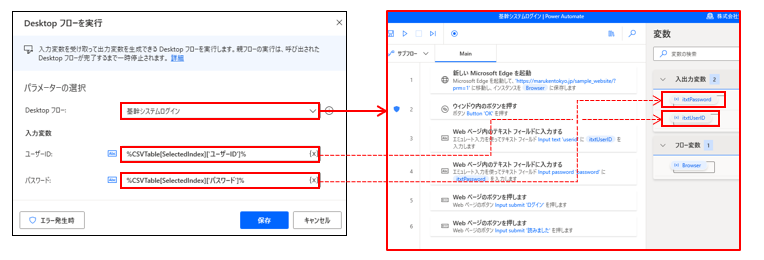
実行フローの全体図
- ユーザーがフローを実行。
- 「ID一覧.csv」を読み込み、会社名をリスト化。
- チェックリストダイアログで会社名を選択。
- 選択された会社名に対応するユーザーIDとパスワードを取得。
- 「基幹システムログイン」フローを呼び出してログイン操作を実行。

部品化のメリット
ログイン操作を部品化することで、以下のようなメリットがあります:
- 再利用性の向上: 他の業務フローでも簡単にログイン機能を利用できます。
- メンテナンス性の向上: ログイン方法が変更された場合でも、該当部分を修正するだけで済みます。
- 開発効率の向上: 必要な機能を積み重ねることで、迅速に新しいフローを作成できます。
まとめ
基幹システムへのログイン操作をPower Automate for desktopで自動化することで、業務の効率化とミスの削減が可能になります。部品化したフローを活用することで、さらに柔軟でメンテナンスしやすい業務環境を構築できます。ぜひ今回の事例を参考に、日々の業務改善に取り組んでみてください!
フローをダウンロード
PADプレミアム会員の方は以下からダウンロードできます。
非会員の方は ダウンロード購入 できます。 プレミアム会員ならこのフローを無料でダウンロードできます。
▶ 会員プランを見る
▶ 会員プランを見る
